Olması gereken bir şey gibi gözükse deotomatik olarak halledilir, Linux'taki zaman ayarları sık sık karışabilir veya yanlış yapılandırılabilir. Linux'taki zaman ayarları, ortalama bir kullanıcı için düzeltmek için kafa karıştırıcı olabileceğinden, yıkılacak ve Linux'ta ağ zaman senkronizasyonunun nasıl kurulacağını açıklayacağız.
NTP'yi kurmanın yanı sıra, Linux ve Windows'ta önyükleme yaparken can sıkıcı zaman hatasını nasıl düzelteceğimizi de açıklayacağız.
Ağ Saati Protokolünü Yapılandırma
Linux PC'nizdeki yazılım saatini senkronize ederekZaman sunucuları, tam zamanı elde etmenin en yaygın yoludur. Çoğu Linux dağıtımında, bu otomatik olarak yapılır. Ancak, her Linux dağıtımı NTPd kullanmaz. Ayrıca, bunu yapanlar karışabilir veya yanlış yapılandırabilir. Bunu düzeltmek için, Linux altında Ağ Zaman Protokolü arka planını elle yapılandırmanın ne kadar kolay olduğunu açıklayacağız.
Bir terminal açarak başlayın vePC’niz yüklü değilse, NTP’yi yükleme. Zaten sahip olma şansın var, ama güvende olmak için, işte çoğu modern Linux dağıtımında kullanmanın komutları.

Ubuntu
sudo apt install ntp
Debian
sudo apt-get install ntp
Arch Linux
sudo pacman -S ntp
fötr şapka
sudo dnf install ntp
OpenSUSE
sudo zypper install ntp
Yazılım yüklendiğinde, bir NTP sunucusuna bağlanmanız gerekir. Varsayılan olarak, çoğu Linux dağıtımları, kendi /etc/ntp.conf dosya. Ancak, bu sunucuların güvenilmez olduğunu düşünüyorsanız, daha güvenilir bir sunucuya (resmi Google NTP sunucusu gibi) değiştirebilirsiniz.
Google NTP sunucusunu eklemek için ntp.conf dosya.
sudo nano /etc/ntp.conf
İsterseniz tüm girişleri silin ve bunlarla değiştirin (tavsiye etmemize rağmen). En iyi sonuçları elde etmek için Google NTP girişlerini en üste yapıştırın.
Not: bu önemlidir patladım Her yeni girişin sonunda patladım seçenek yalnızca zaman sunucusuyla bağlantı sorunlarınız olduğunda, sunuculara bir "veri bloğu" gönderir.
server time.google.com iburst server time2.google.com iburst server time3.google.com iburst
İşlem tamamlandığında, Nano’daki yapılandırma dosyasını Ctrl + O. Editörden çık Ctrl + X.
Zamanı Yapılandır
NTP, sunuculardan otomatik olarak zamanı senkronize edebilir ancakİlk önce, saat dilimini bilmesi gerekiyor. Genellikle, ilk kurulum sırasında, Linux işletim sisteminiz saat dilimini isteyecek ve ayarlayacaktır. Kurulum sırasında bir şeyler ters gitti ise, bunun kullanımı ile manuel olarak düzeltilmesi gerekir. tzselect.
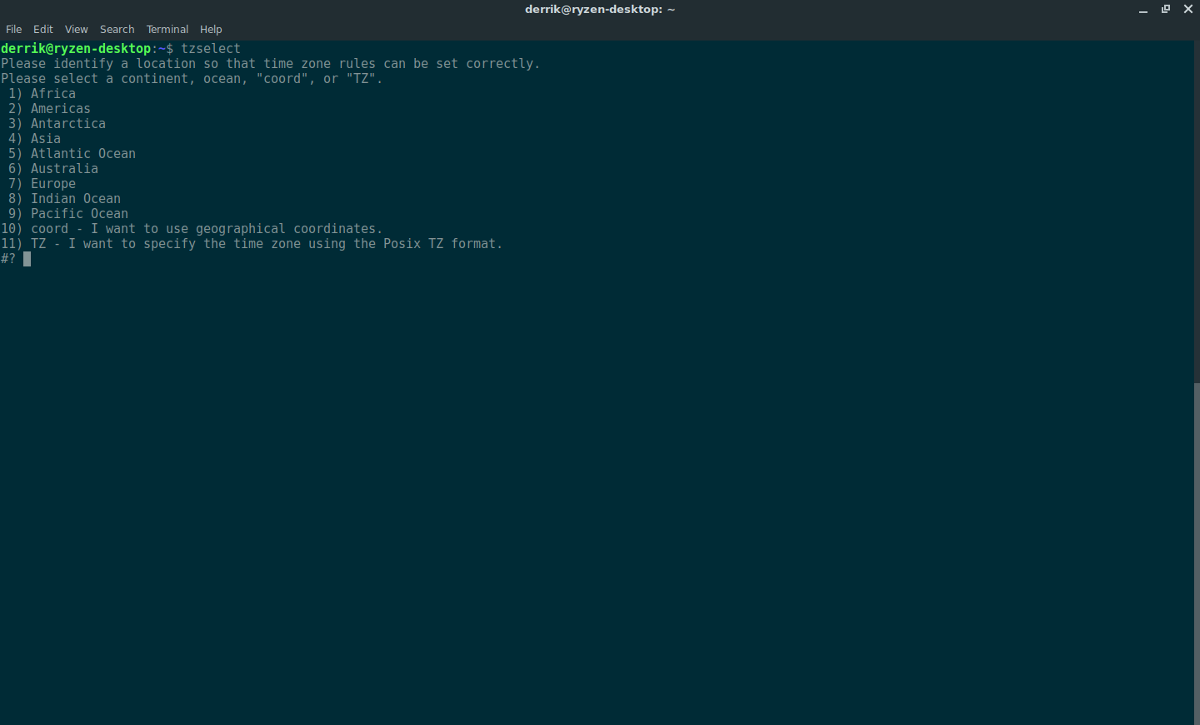
Bir terminal açın ve saat dilimi aracını çalıştırın:
tzselect
Tzselect aracını çalıştırmak, doğru zaman dilimini yapılandırmanıza yardımcı olacaktır. Tamamlandığında, NTPd'yi başlatabilirsiniz.
NTP’yi başlatma
Zaman sunucularına yapılan tüm bağlantılar çalışır. İşlemdeki bir sonraki adım, NTP'yi açılışta yüklemek için Systemd init sistemini kullanmaktır. Linux işletim sisteminiz en modern, ana sistemlere benzer bir sistem kullanmıyorsa, bu komutlara alternatif bulmanız gerekeceğini anlayın.
İlk önce NTPd'yi başlatın:
sudo systemctl start ntpd.service
Ardından, açılışta etkinleştirmek için systemctl etkinleştirme.
sudo systemctl enable ntpd.service
Yukarıdaki komutları çalıştırmak, BIOS'unuzdaki UTC saati artık doğru olduğundan (Tzselect sayesinde) zamanı anında yapılandırmalıdır.
Yerel Saati Kullan
Linux'ta zaman ayırmanın başka yolları da var.NTP'den. Bu yöntemin en popüler alternatifi “yerel zaman” dır. Yerel saat, Linux'a zaman tutmasını ama hiçbir şeyle senkronize etmemesini söyler. Temel olarak, zamanı kendine yeten ve hiçbir şeye karışmayacak şekilde tutar. Daha az güvenilir, ancak işe yarıyor. Soru, neden bunu yapmak istiyorsun?
Yerel zamanın sona ermesinin ana nedeniNTP gibi bir şey, çift önyüklemenin zamanınızı karıştırdığı gerçeğidir. Eğer Linux'u daha önce yüklediyseniz, Windows 10'a yeniden başlattıysanız, zamanın kırıldığını fark edeceksiniz. Bunun nedeni, her iki işletim sisteminin de bir zaman senkronizasyon servisine sahip olması ve birbirleriyle mücadele etmesidir. Bunu düzeltmenin ana yolu, Linux'ta zaman senkronizasyonunu devre dışı bırakmaktır.
Not: Linux'u yerel saati kullanmaya ayarlamış olsanız da, Windows'un hala sorunlarla karşılaşabileceğini unutmayın. İki işletim sistemiyle daha fazla çakışma olmadığından emin olmak için Windows saat ayarlarını kontrol ettiğinizden emin olun.
Koşu timedatectl düzeltmeli:
sudo timedatectl set-local-rtc 1
Yerel saate döndükten sonra, bilgisayarınızı yeniden başlatmanız gerekebilir. Tekrar giriş yaptıktan sonra, her şey yerel saati kullanıyor olmalıdır.
Yerel saati geri mi kapatmak istiyorsunuz? Öyleyse, timedatectl komutunu yeniden çalıştırmanız gerekir. Aşağıdaki komutu deneyin.
sudo timedatectl set-local-rtc 0
Daha önce olduğu gibi, iyi bir önlem almak için Linux PC'nizi yeniden başlatın. Bir sonraki oturumda, yerel saat kullanımda olmamalıdır.













Yorumlar